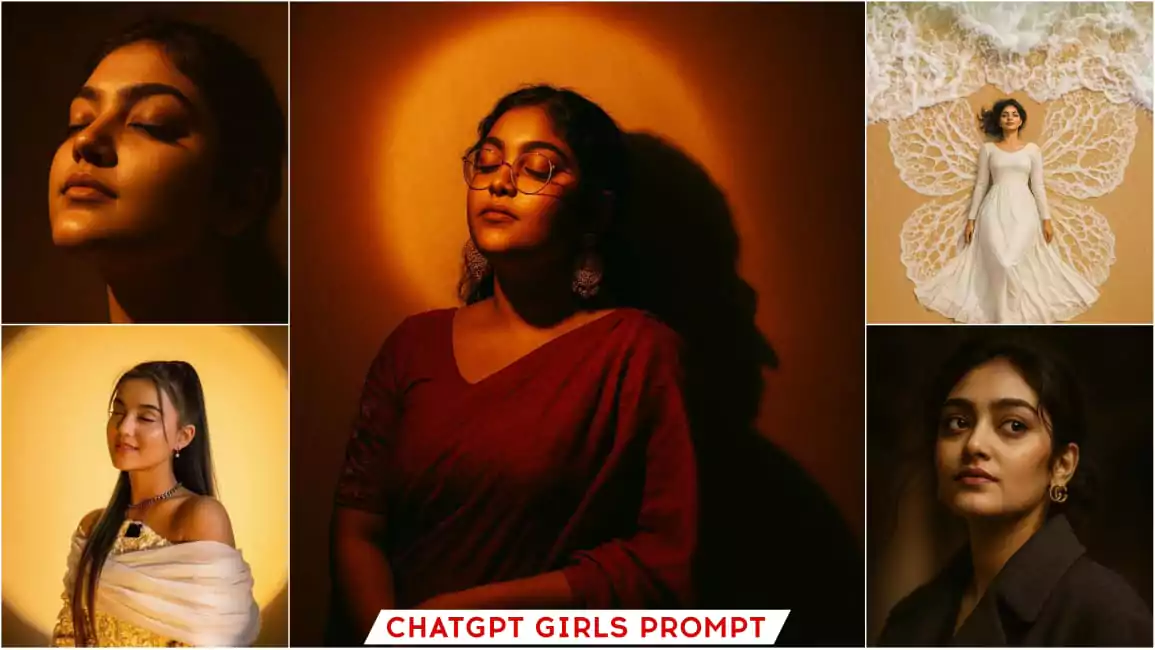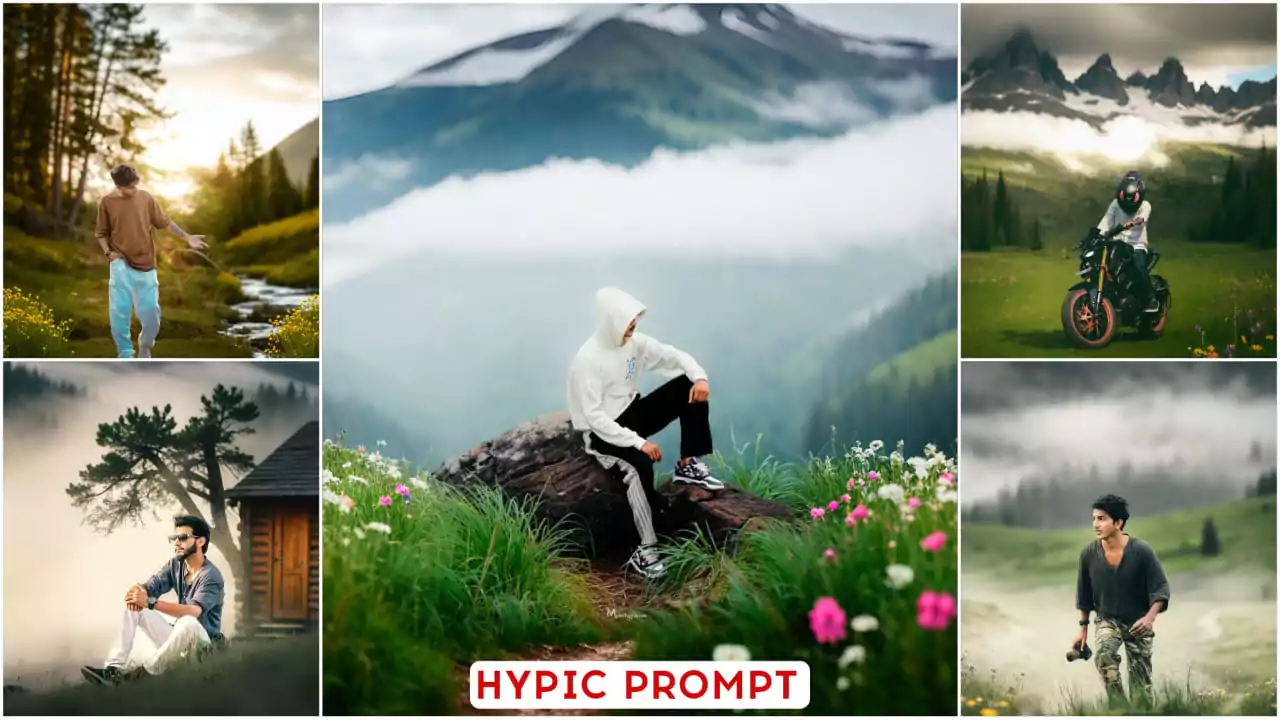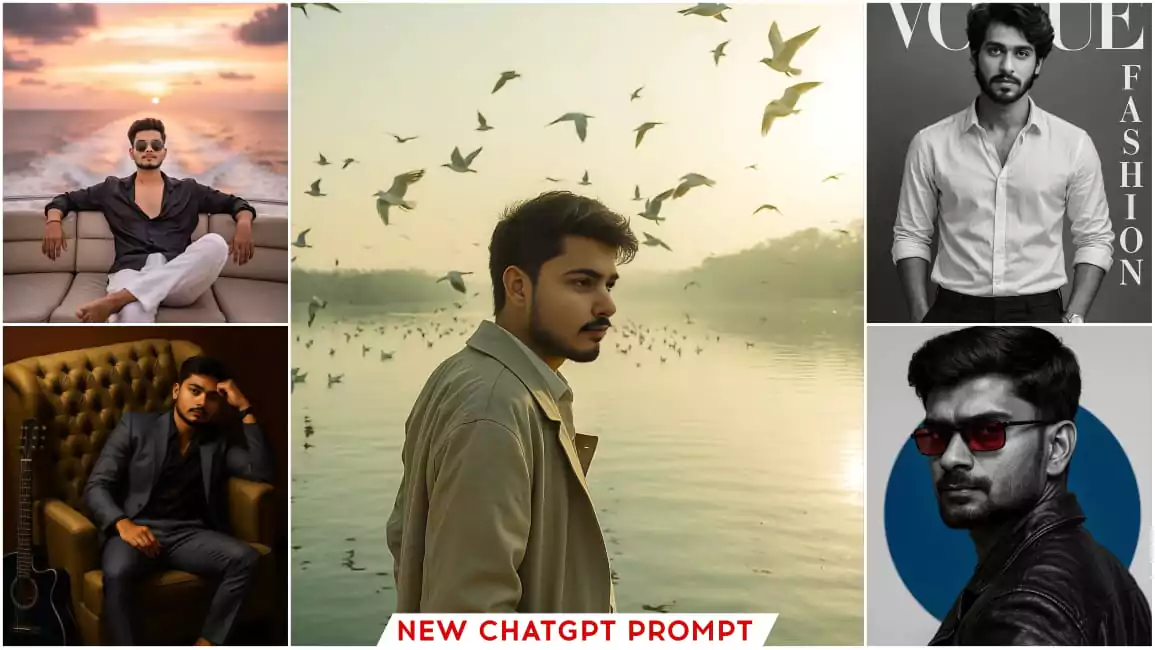নিজেই বানিয়ে নিন সুন্দর একটা Image To URL Converter
আমাদের অনেক সময় স্ক্রিনশট বা কোন ছবি শেয়ার করার প্রয়োজন পরে। দেখা যায় যাকে ছবিটা দিতে হবে তার সাথে ফেসবুকে এড নেই বা যেকোন কারনেই হোক তাকে ছবিটা সরাসরি দেয়া যাচ্ছে না। যেমনঃ কোন ব্লগ বা ফোরামের কমেন্ট সেকশনে অনেক সময় ছবি বা স্ক্রিনশট আপলোড করার অনশন থাকে সেক্ষেত্রে আমাদের ছবিটা কোথাও আপলোড দিয়ে তারপর […] The post নিজেই বানিয়ে নিন সুন্দর একটা Image To URL Converter appeared first on Trickbd.com.
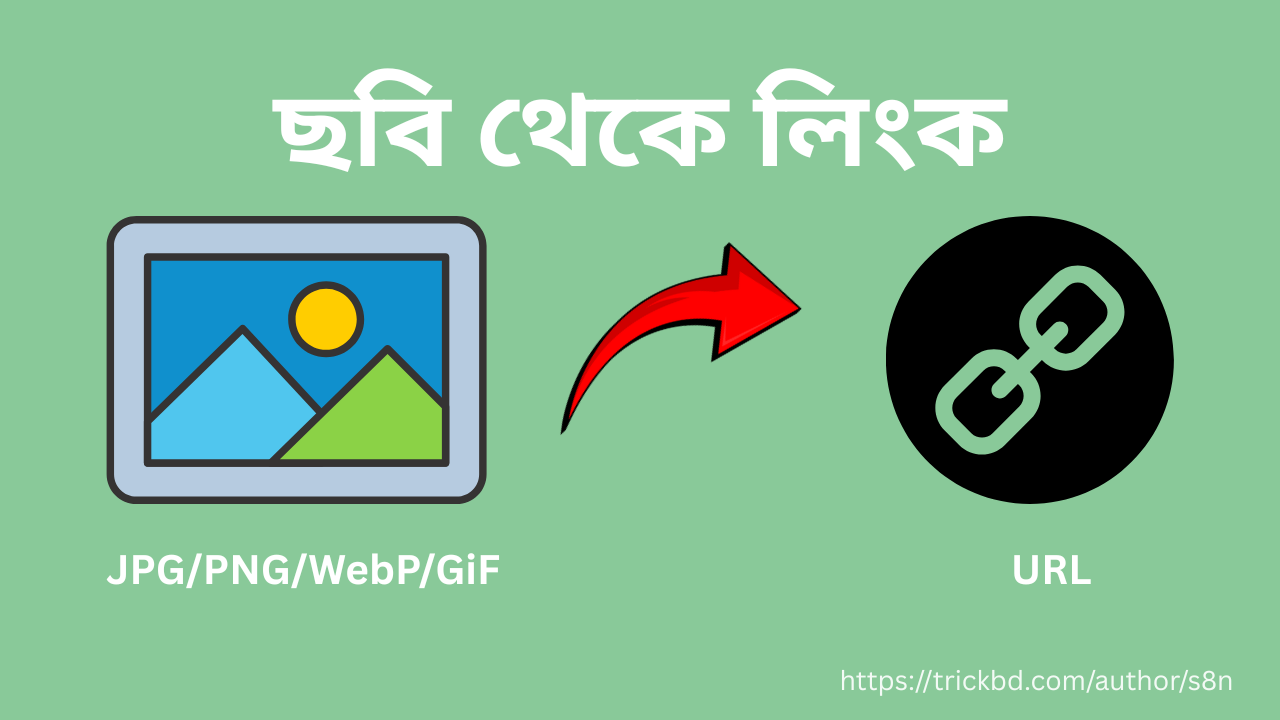
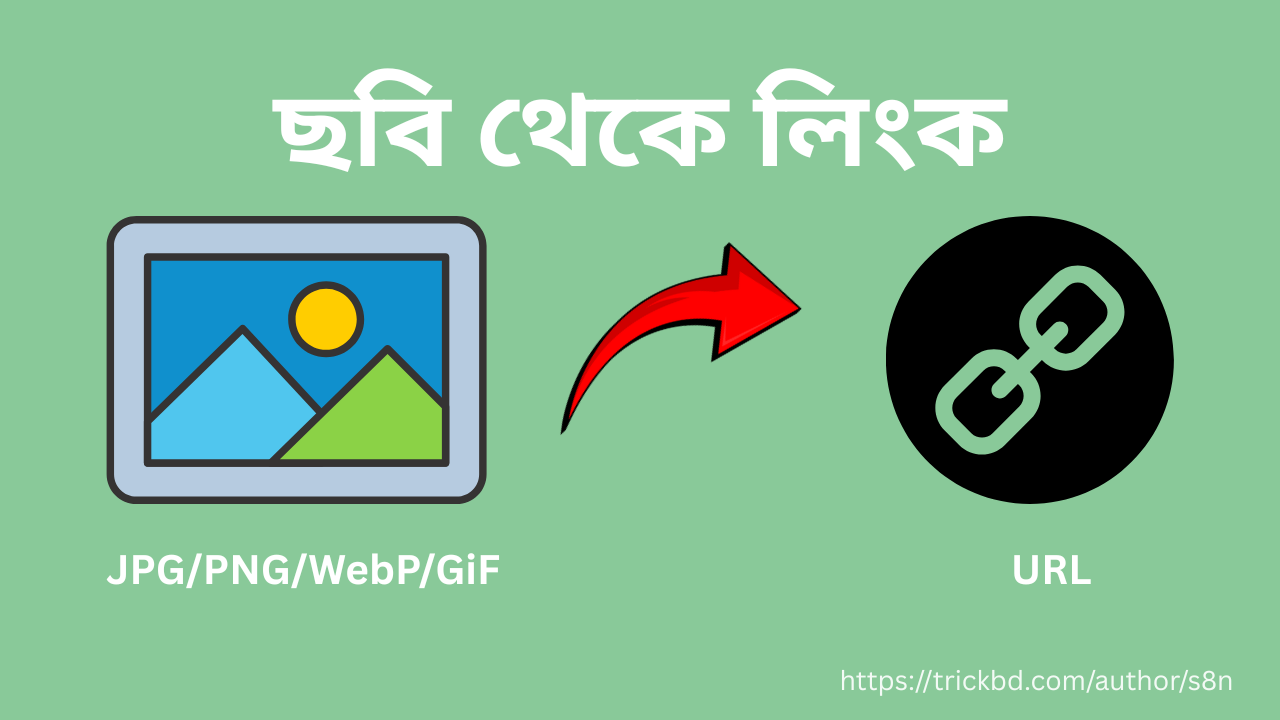
আমাদের অনেক সময় স্ক্রিনশট বা কোন ছবি শেয়ার করার প্রয়োজন পরে। দেখা যায় যাকে ছবিটা দিতে হবে তার সাথে ফেসবুকে এড নেই বা যেকোন কারনেই হোক তাকে ছবিটা সরাসরি দেয়া যাচ্ছে না। যেমনঃ কোন ব্লগ বা ফোরামের কমেন্ট সেকশনে অনেক সময় ছবি বা স্ক্রিনশট আপলোড করার অনশন থাকে সেক্ষেত্রে আমাদের ছবিটা কোথাও আপলোড দিয়ে তারপর লিংক শেয়ার করতে হয়।
তার জন্য আমরা অনেকে Google Drive বা অন্যকোন ক্লাউড স্টোরেজ ব্যবহার করে থাকি। আবার স্ক্রিনশট বা ছবি লিংকের মাধ্যমে শেয়ার করার জন্য ডেডিকেটেড কিছু ওয়েবসাইট আছে। যেমনঃ ImgBB, Postimg, ইত্যাদি। যেখানে ছবি বা স্ক্রিনশট আপলোড করলে আমরা একটা লিংক পাই যেটা আমরা সবার সাথে শেয়ার করতে পারি। আবার ডিরেক্ট লিংক হলে এসব সাইটকে Free Image Hosting হিসেবে ব্যবহার করে আমাদের হোস্টিং স্টোরেজ বাঁচাতেও কাজে লাগানো যেতে পারে।
আজকে আমি যে Image To URL টুলটা শেয়ার করবো সেটাও অনেকটা imgBB/Postimg, এর মতই। আপনি ছবি আপলোড করলে আপনাকে একটা ডিরেক্ট লিংক দিবে যেটা আপনি সবার সাথে শেয়ার করতে পারবেন বা চাইলে আপনার ওয়েবসাইটেও ব্যবহার করতে পারবেন এভাবে।
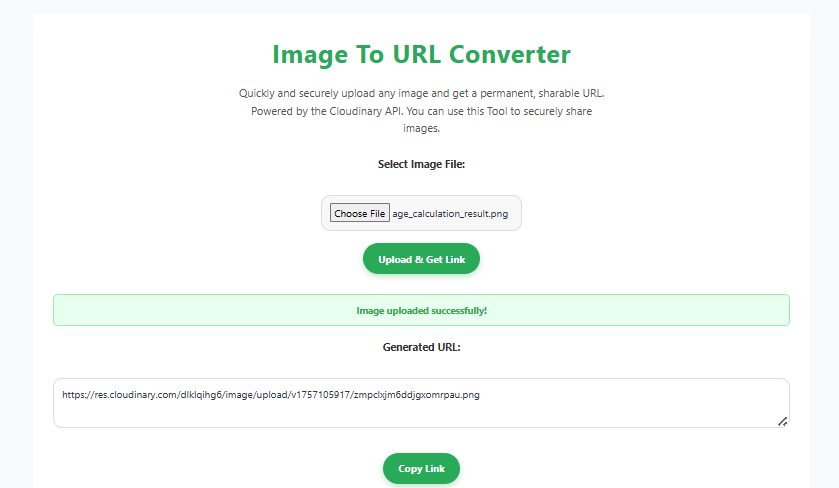
উপরের স্ক্রিনশটে দেখুন আমি একটা ছবি আপলোড দিলাম আর আমাকে সাথে সাথে একটা ডিরেক্ট লিংক দিয়ে দিলো। নিচের লিংক থেকে লাইভ ডেমো দেখে নিতে পারেন।
Image To URL Converter কেন বানাবেন কি কাজে লাগবে?
- 3rd Party Website ব্যবহার না করে নিজের টুল দিয়েই স্ক্রিনশট, ছবি, ইত্যাদি লিংকের মধ্যমে শেয়ার করতে পারবেন।
- Image Hosting হিসেবে ব্যবহার করে নিজের ওয়েবসাইটের Bandwidth ও Hosting খরচ কমাতে পারবেন।
- নিজের ওয়েবসাইটে আলাদা একটি টুল হিসেবে এড করতে পারবেন।
টুলটির সুবিধাঃ
- এটি বানাতে 3rd Party API ব্যবহার করা হয়েছে, ফলে নিজের হোস্টিং বা ব্যান্ডউইথ খরচ হবার কোন চিন্তা নেই।
- Cloudinary Free Plan একাউন্টে আমরা ২৫ জিবি পাচ্ছি। ২৫ জিবি স্টোরেজ + ২৫ জিবি ব্যান্ডউইথ। যা স্ক্রিনশট, ছবি, ইত্যাদি হোস্ট করার জন্য মোর দেন এনাফ।
- তাছাড়া আমাদের image To URL টুল থেকে যত স্ক্রিনশট, ছবি, ইত্যাদি আপলোড হবে সেগুলো আপনি আপনার একাউন্টে লগইন করে খুব সহজেই ডিলিট করতে পারবেন। ফলে স্টোরেজ ফুল হয়ে গেলে অপ্রয়োজনীয় ছবি ডিলিট করে স্টোরেজ বাড়াতে পারবেন।
কিভাবে বানাবেনঃ
Image To URL Converter টি বানানোর জন্য আমরা একটা 3rd Party ওয়েবসাইট থেকে API নেব, যেখানে আমাদের টুল দিয়ে আপলোড করা স্ক্রিনশট বা ছবিগুলো হোস্ট হবে। চাইলে এটা আমরা কোন 3rd Party API ছাড়াই বানাতে পারতাম কিন্তু সেক্ষেত্রে আপনাদের নিজেদের হোস্টিং কিনতে হবে আর প্রতিনিয়ত যেহেতু আপলোড হবে তাই হোস্টিং স্টোরেজও লাগবে পাশাপাশি Bandwidth ও খরচ হবে । তাই নিজের হোস্টিং খরচ না করে 3rd Party API দিয়ে করাই ভালো।
- টুল টা বানানোর জন্য প্রথমে, Cloudinary সাইটে গিয়ে একটা একাউন্ট করে নিন। একাউন্ট করার পর, Dashboard – এ একটা Cloud Name পাবেন।
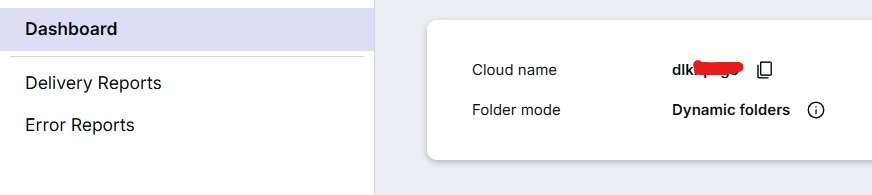
- Settings > Upload > New Upload Preset, এখান থেকে নতুন একটা Upload Preset বানান। Upload Preset এর শুধু নাম দিবেন আর Signing Mode দিবেন Unsigned, তাহলে টুল থেকে আপলোড দিতে পারবেন এবং লিংক থেকে ইমেজ এক্সেস করতে পারবেন। নাম আর Unsigned দেয়ার পর Save করুন এখানে আর কিছু করা লাগবে না।
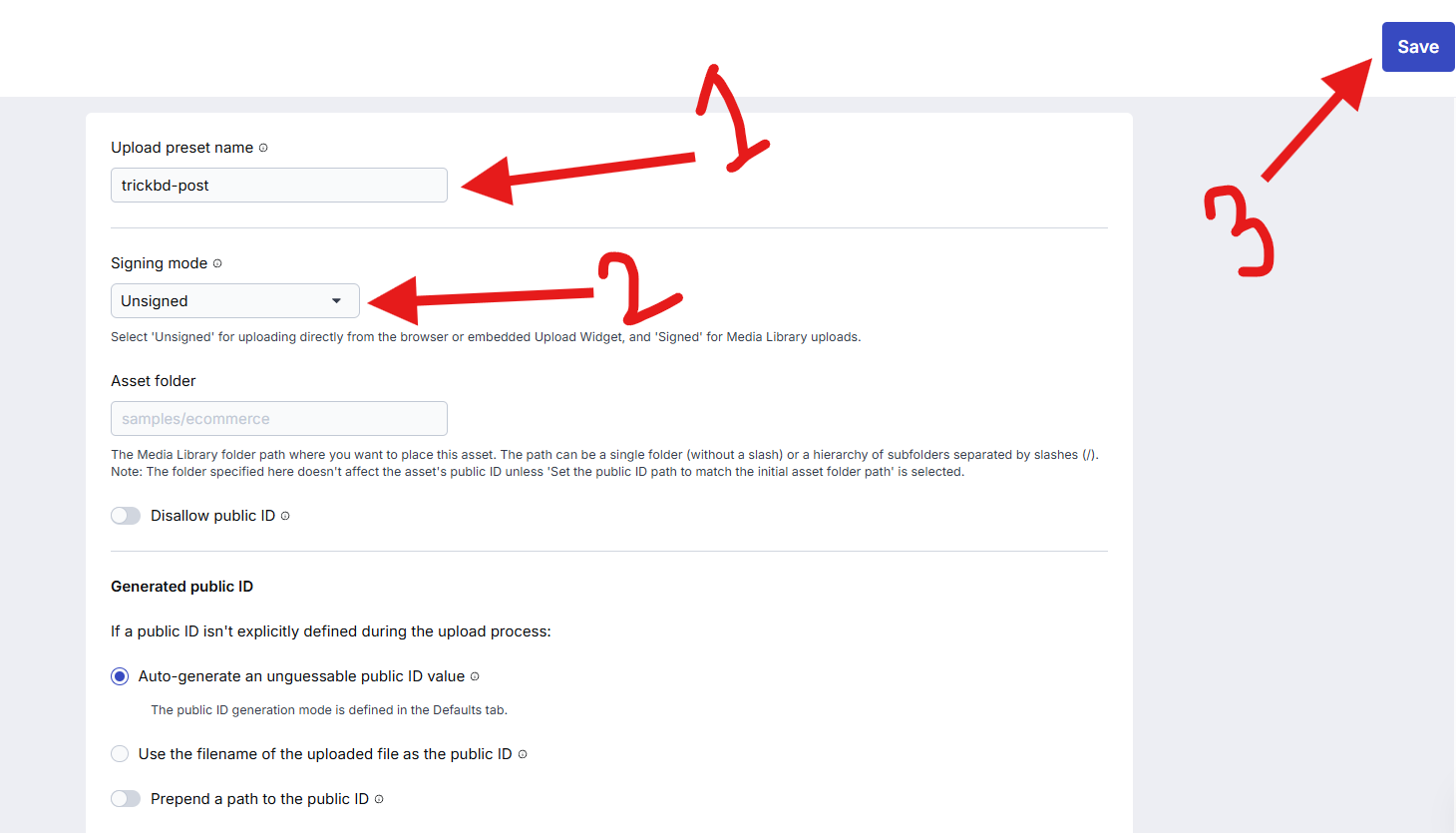
- Cloud Name আর Upload Preset Name এই দুইটা কপি করে নিন, এগুলো আমাদের কোডের ভিতরে বসাতে হবে।
কোডঃ
আমাদের 3rd Party ওয়েবসাইট থেকে API নেয়া শেষ এবার আসা যাক কোডিং পার্টে। আমরা যেহেতু বেশিরভাগ WordPress বা Blogger ব্যবহার করি, তাই আমি দুইটাতেই কিভাবে কোড টা বসাবেন সেটা দেখিয়ে দেব। তাহলে চলুন শুরু করা যাক।
WordPress
প্রথমে দেখা যাক WordPress – এ কিভাবে বানাবেন। WordPress সরাসরি কোড বসালে হবে না স্টাইল কাজ করলেই ফাংশন কাজ করবে না। তাই আমাদের আলাদা একটা Plugin ব্যবহার করতে হবে বা যদি আপনার Theme – এ অপশন থাকে তাহলে আলাদা Plugin লাগবে না।
- প্রথমে একটা New Page বানিয়ে নিন, পেজেই নাম দিতে পারেনঃ Image To URL Converter
- কোডটা কপি করে নিন।
- কপি করা কোডটা New Page – এ Code/HTML Mode করে বসিয়ে Save করুন। এখানে আপাতত কিছু এডিট করা লাগবে না।
- এবার Header Footer Code Manager এই প্লাগিনটা ইনস্টল করে একটিভ করে নিন।
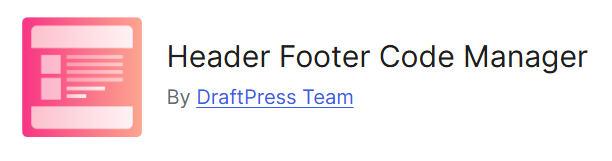
- তারপর HFCM > Add New Snippet > এখানে গিয়ে নিচের স্ক্রিনশটের মত সেটিংস করুন।
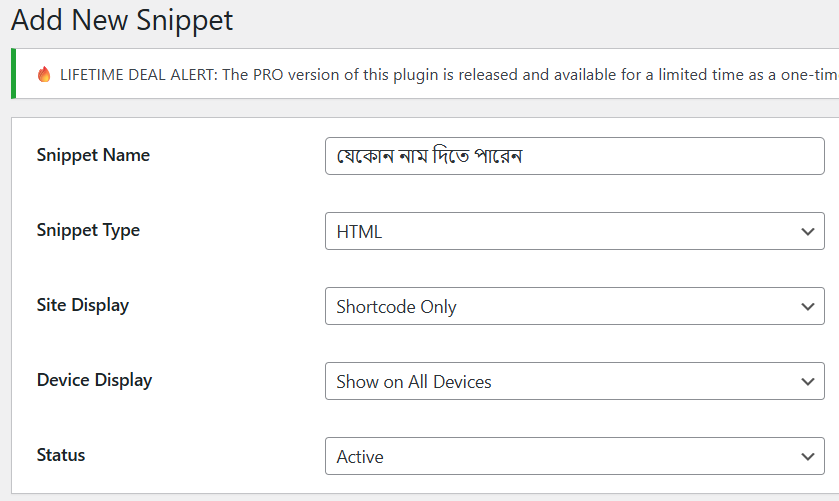
- কোডটা কপি করে নিন, কপি করা কোড টা Add New Snippet এর নিচে Snippet/Code সেকশনে বসান। কোড Save করার আগে এখানে আমাদের একটু এডিট করা লাগবে, কারন এটা হচ্ছে ফাংশন যেটার মাধ্যমে আমাদের Image To URL টুল টা কাজ করবে।
- কোডের একদম প্রথম দিকে দেখবেন (লাইন ৭-১০) কমেন্ট এড করা আছে। সেখানে আপনার Cloud Name ও Upload Preset Name, এই দুইটা বসিয়ে সেভ করুন।

- Save করার পর একটা Shortcode পাবেন সেটা কপি করে নিয়ে আপনি যে New Page টা বানিয়েছিলেন সেটার একদিম নিচে বসিয়ে সেইভ করুন।
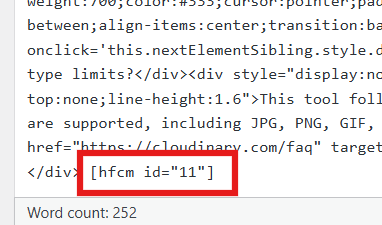
আমাদের কাজ শেষ, এবার ভিজিট করে দেখুন আপনার Image To URL টুল কাজ করছে।
Blogger:
Blogger এ WordPress এর মত ঝামেলা নেই। শুধু নতুন একটা পেজ বানিয়ে কোড বসালেই হবে। তবুও সবার বুঝার সুবিধার্থে স্টেপ বাই স্টেপ দেখিয়ে দিচ্ছি।
- প্রথমে কোডটা কপি করে নিন।
- Blogger > Pages > New Page > HTML View > এখানে কপি করা কোডটা বসিয়ে Publish করুন।
আমাদের কাজ শেষ, এবার ভিজিট করে দেখুন আপনার Image To URL টুল কাজ করছে।
 নোটঃ
নোটঃ
আপনার যদি HTML/CSS বেসিক জানা থাকে তাহলে আপনি ইচ্ছা করলে স্টাইল, কালার, ইত্যাদি আপনার নিজের মত এডিট করতে পারবেন। ChatGPT, Gemini, Grok, বা Deepseek, – কে দিয়েও ডিজাইন করাতে পারবেন।
আজকের মত এখানেই শেষ করছি। কোন কিছু বুঝতে সমস্যা হলে কমেন্ট করে জানাতে পারেন।
The post নিজেই বানিয়ে নিন সুন্দর একটা Image To URL Converter appeared first on Trickbd.com.
What's Your Reaction?
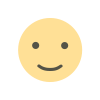
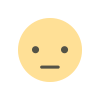

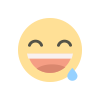
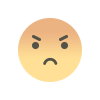
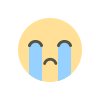
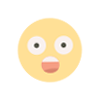


![[Hot Post] Airtel & Robi ফ্রী ইন্টারনেট চালু হয়েছে সকলের সিমই চলবে সারাদেশে](https://trickbd.com/wp-content/uploads/2015/08/Robi-Airtel-logo_daily-sun.jpg)